Mono ist die OpenSource-Implementierung des Microsoft .NET-Software-Stacks. Es basiert auf ECMA/ISO-Standards und implementiert die Programmiersprache C# und die Common Language Runtime. Um mehr über Mono zu erfahren, besuchen Sie die Website des Mono-Projekts.
In diesem Artikel zeige ich Ihnen, wie Sie den Mono Stack und die c#-Laufzeitumgebung unter Ubuntu Linux installieren. Wir werden hier das System Ubuntu 20.04 verwenden.
Implementierungsanforderungen
Ein Benutzerkonto mit sudo-Berechtigungen.
Mono unter Ubuntu 20.04 installieren
Standardmäßig wird die Mono-Anwendung nicht in den Ubuntu-Systemen gefunden. Führen Sie die folgenden Schritte aus, um Mono aus dem offiziellen Repository zu installieren:
Schritt 1:Installation der Abhängigkeiten
Beginnen wir damit, neue Repositories über HTTPS hinzuzufügen. Aktualisieren Sie dazu zuerst das apt-Repository mit:
$ sudo apt update

Installieren Sie nun die apt-Abhängigkeiten für Mono, indem Sie den Befehl verwenden:
$ sudo apt install dirmngr gnupg apt-transport-https ca-certificates software-properties-common

Das System fordert den Benutzer möglicherweise auf, ihn um seine Bestätigung zu bitten. Drücken Sie Y und dann die Eingabetaste auf der Tastatur, um fortzufahren.
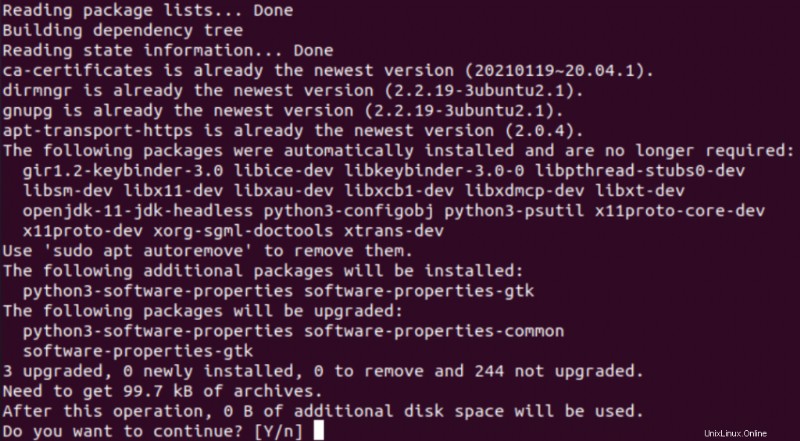
Schritt 2:GPC-Schlüssel importieren
Nach dem Hinzufügen des Repositorys müssen Benutzer den Schlüssel extrahieren und auf dem Ubuntu-Server platzieren.
$ sudo apt-key adv --keyserver hkp://keyserver.ubuntu.com:80 --recv-keys 3FA7E0328081BFF6A14DA29AA6A19B38D3D831EF

Auf diese Weise können Benutzer den GPC-Schlüssel einfach importieren. Die Ausgabe sieht wie folgt aus:
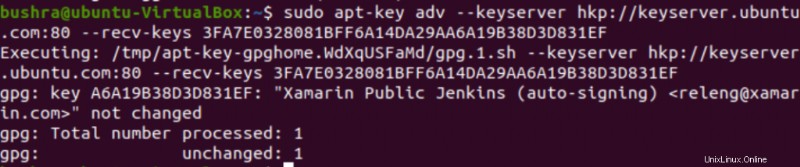
Schritt 3:Mono-Repository hinzufügen
Um nun das Mono-Repository zur Quellenliste des Systems hinzuzufügen, fügen Sie den folgenden Befehl im Terminalfenster an:
$ sudo apt-add-repository 'deb https://download.mono-project.com/repo/ubuntu stable-focal main'

Schritt 4:Mono installieren
Nachdem Sie alle Abhängigkeiten von Mono installiert haben, ist der nächste Schritt die Installation von Mono. Wir werden ein Mono-Komplettpaket installieren.

Das vollständige Paket beginnt mit der Installation, wenn Sie Y eingeben und an der Eingabeaufforderung des Systems die Eingabetaste auf Ihrer Tastatur drücken.
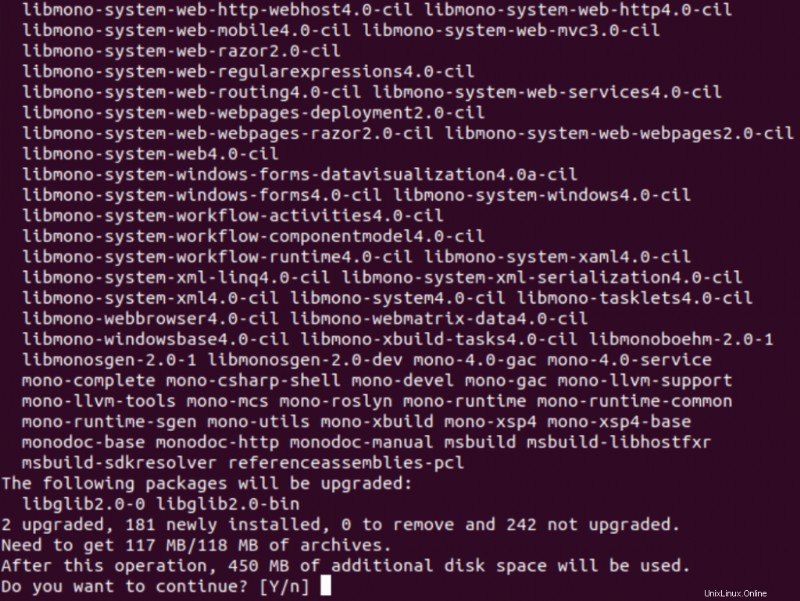
Die Mono-Laufzeit wird zusammen mit relevanten Tools und Bibliotheken erfolgreich installiert.
Überprüfen der Mono-Installation
Um den Installationsvorgang zu überprüfen, geben Sie den folgenden Befehl in das Terminalfenster ein:
$ mono --version
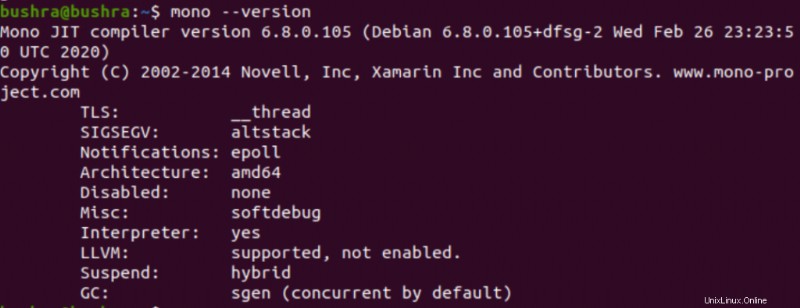
Sie werden sehen, dass die installierte Mono-Version in der Ausgabe angezeigt wird. Die neueste Version von Mono, die zum Zeitpunkt des Downloads verfügbar war, war 6.8.0.105. Diese Version kann zum Zeitpunkt Ihres Downloads variieren.
Erstelle ein Programm in Mono
In diesem Kapitel. Ich zeige Ihnen, wie Sie ein kleines C#-„Hello World“-Programm erstellen, um unsere Mono-Installation zu testen. Lassen Sie uns eine .cs-Datei erstellen und sie dann unter dem Namen test.cs
speichern
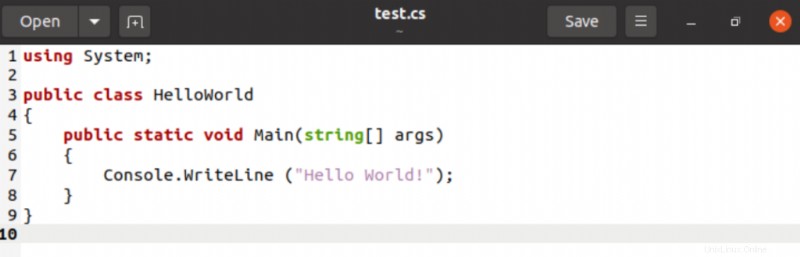
Wir werden den csc-Compiler verwenden, um dieses Programm zu erstellen.
$ csc test.cs

Dieser Befehl erstellt dann eine hello.exe-Datei. Führen Sie nun diese Datei aus mit:
$ mono test.exe

Die Ausgabe zeigt Hello, World. an
Schlussfolgerung
In diesem Artikel haben wir im Detail gesehen, wie man Mono auf einem Ubuntu 20.04-System installiert. Wir haben dann die Installation der Anwendung überprüft und ein kleines Hello-World-Skript geschrieben, um den Mono C#-Compiler zu testen.